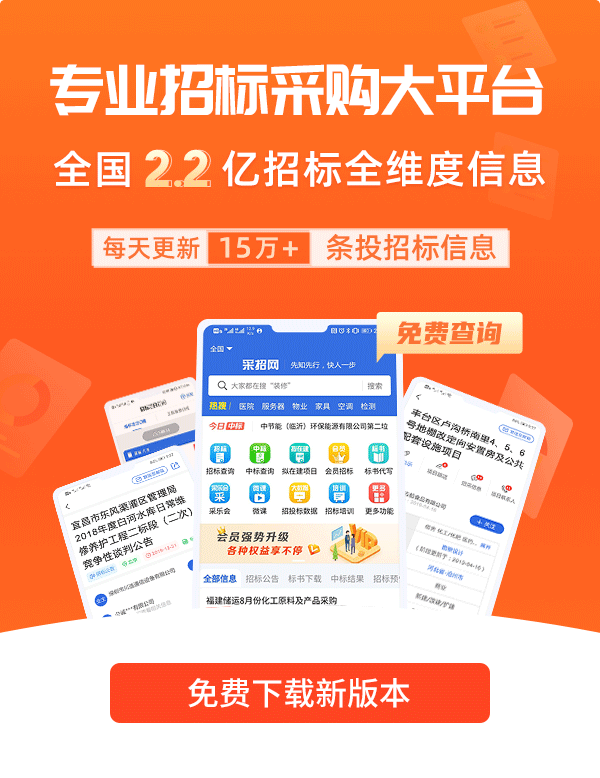国泰测试
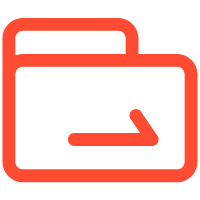 发送至邮箱
发送至邮箱
国泰测试
其他类型子系统
招标代理操作手册
免费技术支持电话:400-998-0000
1、操作系统要求:Windows Win7 /Win8/ Win10/Win11下均可运行。
2、浏览器要求:谷歌、Edge、IE和360等主流浏览器。
3、辅助软件要求:必须安装微软Office,且必须是完整版office2007或以上版本都可以,建议使用office2010。
1.2 系统前期准备1、点击驱动下载,进入安装页面。
2、点击完成
1
1.1
1.3 检测工具1.1
用户可以点击桌面上的新点检测工具图标来启动检测工具。

该页面主要是进行可信任站点的设置。
如果没有设置,请点击加入可信站点按钮即可。
如果以上都是打勾,系统所需要控件都安装完毕了。
其中证书Key驱动,需要把您的证书Key插好以后才可以检测出来。
用户可以点击“立即检测”,选择证书,输入Pin码,(CA锁Pin码:默认*)可以检测该证书Key是否可以正常使用。
如果出现以下提示,则表示您的证书Key是可以正常使用的,如下图:
如果出现以下提示,则出错的原因可能是您的证书Key驱动没有装好或者是证书Key是无法使用的,需重新安装证书Key驱动, (略) 进行更换。如下图:
此页面是用于测试证书Key是否可以正常盖章,请点击,在出现的窗口中,选择签章的名称和签章的模式,并输入您的证书Key的密码,点击确定按钮。
如果能成功加盖印章,则证明您的证书Key没有问题。
如果出现其他的提示,请及时和CA联系。
1.4浏览器配置为了让系统插件能够正常工作,请按照以下步骤进行浏览器的配置。
1、打开浏览器,在“工具”菜单→“Internet选项”,如下图:
2、弹出对话框之后,请选择“安全”选项卡,具体的界面如下图:
3、点击绿色的“受信任的站点”的图片,会看到如下图所示的界面:
4、点击“站点” 按钮,出现如下对话框:

把地址添加进去,再按“关闭”按钮退出。
5、设置自定义安全级别,开放Activex的访问权限:
会出现一个窗口,把其中的Activex控件和插件的设置全部改为启用。
文件下载设置,开放文件下载的权限:设置为启用。
上述操作完成后,如果系统中某些功能仍不能使用,请将浏览器的拦截工具(以ie浏览器为例)关闭再试用。比如在windows工具栏中关闭弹出窗口阻止程序的操作:
为了让系统插件能够正常工作,请按照以下步骤进行浏览器的配置。
打开EDGE浏览器点击右上角三个点选择设置找到默认浏览器菜单,然后按图中红圈处设置为始终-允许-然后点击添加
在添加页面输入交易系统网址,打开兼容性点击添加即可
后续在EDGE浏览器中打开交易系统网址自动跳转IE兼容性模式
为了让系统插件能够正常工作,请按照以下步骤进行浏览器的配置。
打开360浏览器点击右上角三条杠
选择设置,再选择高级设置--内核切换设置
打开内核切换设置输入交易系统网址http://**,选择IE11内核即可
2
2.1 登录系统(略) 公共资源交易平台网址:http://**

箭头所指方向为交易主体(投标单位、采购单位、采购代理等交易主体)统一登录窗口。
1、 注册账号,点击右下角免费注册按钮,进入注册界面
等待5秒后点击同意按钮,填写网员信息
注册时候,需要勾选“其他类型(代理)”进行注册,填写好相关信息输入验证码点击确定。

1、点击登录按钮之后,需要选择用户的身份类型,界面效果展示如下图所示:
注:如果为初次登录系统的单位,系统会给出相应提示,如下图所示:
单位需修改并完善用户库基本信息并且审核通过之后,才可以进行其他业务操作。
2、完善基本信息,并【提交信息】即可入库。
在“CA证书激活”菜单,完善页面信息,用户类型要选择当前类型(其他类型((招标代理))并进行证书激活
业务菜单基本操作流程:项目登记->资审项目场地预约、资审文件、资审公告发布(如有)->场地预约->场地变更(如有)->招标公告->招标公告变更(如有)->招标文件备案->答疑澄清文件备案->报名信息查看->保证金缴纳情况->中标公示发布->中标变更->招标失败备案(如有)->流标/废标公示(如有)->保证金退款申请
3.3 业务操作说明基本功能:项目注册信息登记。
操作步骤:
①登录系统页面,点击“项目登记”菜单,进入项目列表页面。如下图:
②点击按钮,进入“新建项目”页面。
根据项目实际情况,选择项目交易类别(建议选择“其它”)。如下图:
根据实际选择项目承接交易中心,将由所选择交易中心完成业务确认。如下图:
③带红色(*)的为必填项,填写完成后,提交交易中心确认,如下图:
填写完成,点按钮提交给交易中心确认。(如果点
,则暂时不提交,以后可以继续修改,完成后再提交)。
特别提示:
1.项目登记提交确认后,可以在“审核状态”列中查看其状态。
2.只有处于“编辑中”、“审核未通过”状态的项目才可以删除。
3.交易中心选择后,后续业务将由此交易中心进行审核确认。(省公共资源交易集团(省公共资源交易中心):0791-*(工作日上午:9:00-12:00 下午13:30-17:30))
4.“其他”类项目是指监督单位在交易平台上无监管帐号的进场项目,监督单位在平台上有监管帐号项目禁止在此模块发布;并且,如果使用本功能发布项目信息,应按系统功能要求,网上免费下载招标文件、网上缴纳保证金。
前提条件:项目登记确认通过。
基本功能:在交易中心预约开评标场地
基本步骤:
①进入“场地预约”菜单,点击左上角“新增开标场地”,挑选相应标段(包)确认,进入场地预约界面,如下图:
②填写开标时间及监管单位,提交交易中心确认
注:公开招标项目,开标时间距招标文件发售起始日不得少于20天,如果最后一天为法定节假日,应顺延至次日工作日
③开评标场地预约变更
同上文中开评标场地预约,需要变更开评标时间时,可前往“场地变更”菜单新增场地预约变更,填写变更原因,提交交易中心确认,重新安排场地
前提条件:招标项目确认通过
基本功能:发布招标公告
基本步骤:
①点击“招标公告—新增招标公告”菜单,挑选相应标段(包),进入招标公告界面,如下图:
②填写招标公告相关信息,如:保证金缴纳信息、招标公告标题、内容等,提交交易中心确认。通过之后,招标公告信息会 (略) 公共资源交易网站(http://**)“其他项目-交易公告”栏目下发布。

前提条件:招标公告审核通过。
基本功能:变更招标公告。
操作步骤:
①点击“招标公告变更—新增变更公告”菜单,挑选相应标段(包),进入招标公告变更填写界面。
②填写带(*)的必填项信息后,点击左上角提交中心确认按钮。通过之后,招标公告信息会 (略) 公共资源交易网站(http://**)“其他项目-交易公告”栏目下发布。

前提条件:开评标场地预约成功。
基本功能:上传资审文件
基本步骤:
①点击“资审文件备案—新增资审文件”菜单,选择相应标段,进入资审文件页面,如下图:
②编制资审文件下载时间等信息并上传资审文件后提交中心确认
前提条件:开评标场地预约。
基本功能:制作加密招标文件
基本步骤:
① 打开招标文件制作工具, (略) 其他类型招标文件通用模板。
注意:电子招投标文件有容量限制,文件大小不能超过200M,如果项目涉及到的要求过大,会造成文件超过200M,请考虑在招标文件中进行提示说明。
1. 招标文件导入
将已制作好的word格式的招标文件正文导入到制作工具中,确认无误之后点击保存
2. 评标办法
评标办法在招标文件正文中进行附录,用工具制作文件时无需设置
3. 开标一览表、投标文件组成、招标文件其他材料
选择开标一览表菜单点击新增信息设置开标一览表内容
投标文件组成设置点击新增可以新增投标文件格式
选择投标文件的其它材料菜单点击上传就可以上传其它材料
4. 生成招标文件
点击生成招标文件菜单然后点击转换,转换之后进行签章环节,点击盖章按钮选择签章方法进行签章提交,最后再点击文件生成菜单中的生成按钮生成招标文件。
将生成好的招标文件会上传至业务系统,提供给投标单位下载
②打开招标文件制作工具, (略) 其他类型招标文件(技术+商务)范本。
注意:电子招投标文件有容量限制,文件大小不能超过200M,如果项目涉及到的要求过大,会造成文件超过200M,请考虑在招标文件中进行提示说明。
1.封面
将已制作好的word格式的封面正文复制到制作工具中,确认无误之后点击保存
2.招标公告/投标邀请书
将已制作好的word格式的招标公告/投标邀请书复制到制作工具中,确认无误之后点击保存
3.投标人须知
将已制作好的word格式的投标人须知复制到制作工具中,确认无误之后点击保存
4.合同主要条款
将已制作好的word格式的合同主要条款复制到制作工具中,确认无误之后点击保存
5.评标办法设置
点击保存评标办法,然后点击详细评审参数设置商务标与技术标评分点
(新增评审点操作内容截图)
6.其他说明
将已制作好的word格式的其他说明复制到制作工具中,确认无误之后点击保存
7.开标一览表、投标文件组成、招标文件其他材料
选择开标一览表菜单点击新增信息设置开标一览表内容
投标文件组成设置点击【新增】可以新增投标文件格式
选择投标文件的其它材料菜单点击【上传】就可以上传其它材料
8.生成招标文件
点击【生成招标文件】菜单然后点击【转换】,转换之后进行签章环节,点击【盖章】按钮选择签章方法进行签章提交,最后再点击【文件生成】菜单中的【生成】按钮生成招标文件。
将生成好的招标文件会上传至业务系统,提供给投标单位下载
前提条件:开评标场地预约。
基本功能:上传招标文件
基本步骤:
①点击“招标文件—新增招标文件”菜单,进入招标公告列表页面,如下图:
②填写招标文件发售时间等信息并上传招标文件后提交中心确认
前提条件:招标文件上传并确认通过。
基本功能:对招标文件的澄清和修改。
基本步骤:
①点击“答疑澄清文件—新增答疑澄清文件”菜单,挑选招标文件,进入答疑澄清文件界面,如下图:
②填写澄清内容及事项,上传答疑澄清文件后提交中心确认。
注:根据《中华人民共和国招标投标法》 第二十三条 招标人对已发出的招标文件进行必要的澄清或者修改的,应当在招标文件要求提交投标文件截止时间至少十五日前,以书面形式通知所有招标文件收受人。该澄清或者修改的内容为招标文件的组成部分。
前提条件:开标时间已到
基本功能:公示投标文件等信息
基本步骤:登录网上开评标系统,进入相应的项目,按系统菜单逐步完成开标流程。如下图:
1、公布投标人:开标时间已到,在此公布投标人名单以及查看递交投标文件和保证金缴纳的情况。
2、标书退回:在此可以退回投标人的标书,让该投标人不参与后续评审流程。
3、投标文件解密:在此投标人和招标人分别对投标文件、招标文件进行解密,并进行企业信息比对。
4、雷同性比对:在此可以对投标人的投标文件进行技术比对,分析是否存在围串标的情况。(注:标书雷同性比对结果仅供参考提示,不能作为废标依据)
5、唱标:在此可以对投标人的投标报价进行电声唱标。
6、解密完成确认:在此确认开标流程结束。
前提条件:评标结束
基本功能:发布中标公示
基本步骤:点击“中标公示发布——新增中标公示”菜单,挑选相应标段,进入中标候选人公示页面。如下图:
①挑选标段,进行新增候选人公示填写页面。如下图:
②点击上方“+”按钮,新增中标单位明细数据,填写中标详细信息。页面如下图:
③中标候选人变更
若公示期间投标单位对排名有异议或需要变更中标单位,点击新增中标候选人变更菜单,同上文中中标候选人公示流程,如下图:
④系统会标记出变更次数,编辑变更信息后提交确认即可,如下图:
前提条件:招标公告发布审核通过。
基本功能: 在招标过程中,如果因某些原因导致招标失败,在此处进行备案登记。
基本步骤:
①点击“招标失败备案——新增标段异常”菜单,挑选相应标段,进入招标失败备案编辑页面,如下图:
②填写相关内容,上传招标失败相关材料,提交中心确认
前提条件:招标失败备案审核通过。
基本功能: 发布流标/废标公示。
基本步骤:
①点击“流标/废标公示——新增流标/废标公示”菜单,挑选相应标段,进入编辑页面,如下图:
②填写下方页面中的流标/废标公示内容,上传相关电子件材料后,提交中心确认。
其他类型子系统
招标代理操作手册
免费技术支持电话:400-998-0000
1、操作系统要求:Windows Win7 /Win8/ Win10/Win11下均可运行。
2、浏览器要求:谷歌、Edge、IE和360等主流浏览器。
3、辅助软件要求:必须安装微软Office,且必须是完整版office2007或以上版本都可以,建议使用office2010。
1.2 系统前期准备1、点击驱动下载,进入安装页面。
2、点击完成
1
1.1
1.3 检测工具1.1
用户可以点击桌面上的新点检测工具图标来启动检测工具。

该页面主要是进行可信任站点的设置。
如果没有设置,请点击加入可信站点按钮即可。
如果以上都是打勾,系统所需要控件都安装完毕了。
其中证书Key驱动,需要把您的证书Key插好以后才可以检测出来。
用户可以点击“立即检测”,选择证书,输入Pin码,(CA锁Pin码:默认*)可以检测该证书Key是否可以正常使用。
如果出现以下提示,则表示您的证书Key是可以正常使用的,如下图:
如果出现以下提示,则出错的原因可能是您的证书Key驱动没有装好或者是证书Key是无法使用的,需重新安装证书Key驱动, (略) 进行更换。如下图:
此页面是用于测试证书Key是否可以正常盖章,请点击,在出现的窗口中,选择签章的名称和签章的模式,并输入您的证书Key的密码,点击确定按钮。
如果能成功加盖印章,则证明您的证书Key没有问题。
如果出现其他的提示,请及时和CA联系。
1.4浏览器配置为了让系统插件能够正常工作,请按照以下步骤进行浏览器的配置。
1、打开浏览器,在“工具”菜单→“Internet选项”,如下图:
2、弹出对话框之后,请选择“安全”选项卡,具体的界面如下图:
3、点击绿色的“受信任的站点”的图片,会看到如下图所示的界面:
4、点击“站点” 按钮,出现如下对话框:

把地址添加进去,再按“关闭”按钮退出。
5、设置自定义安全级别,开放Activex的访问权限:
会出现一个窗口,把其中的Activex控件和插件的设置全部改为启用。
文件下载设置,开放文件下载的权限:设置为启用。
上述操作完成后,如果系统中某些功能仍不能使用,请将浏览器的拦截工具(以ie浏览器为例)关闭再试用。比如在windows工具栏中关闭弹出窗口阻止程序的操作:
为了让系统插件能够正常工作,请按照以下步骤进行浏览器的配置。
打开EDGE浏览器点击右上角三个点选择设置找到默认浏览器菜单,然后按图中红圈处设置为始终-允许-然后点击添加
在添加页面输入交易系统网址,打开兼容性点击添加即可
后续在EDGE浏览器中打开交易系统网址自动跳转IE兼容性模式
为了让系统插件能够正常工作,请按照以下步骤进行浏览器的配置。
打开360浏览器点击右上角三条杠
选择设置,再选择高级设置--内核切换设置
打开内核切换设置输入交易系统网址http://**,选择IE11内核即可
2
2.1 登录系统(略) 公共资源交易平台网址:http://**

箭头所指方向为交易主体(投标单位、采购单位、采购代理等交易主体)统一登录窗口。
1、 注册账号,点击右下角免费注册按钮,进入注册界面
等待5秒后点击同意按钮,填写网员信息
注册时候,需要勾选“其他类型(代理)”进行注册,填写好相关信息输入验证码点击确定。

1、点击登录按钮之后,需要选择用户的身份类型,界面效果展示如下图所示:
注:如果为初次登录系统的单位,系统会给出相应提示,如下图所示:
单位需修改并完善用户库基本信息并且审核通过之后,才可以进行其他业务操作。
2、完善基本信息,并【提交信息】即可入库。
在“CA证书激活”菜单,完善页面信息,用户类型要选择当前类型(其他类型((招标代理))并进行证书激活
业务菜单基本操作流程:项目登记->资审项目场地预约、资审文件、资审公告发布(如有)->场地预约->场地变更(如有)->招标公告->招标公告变更(如有)->招标文件备案->答疑澄清文件备案->报名信息查看->保证金缴纳情况->中标公示发布->中标变更->招标失败备案(如有)->流标/废标公示(如有)->保证金退款申请
3.3 业务操作说明基本功能:项目注册信息登记。
操作步骤:
①登录系统页面,点击“项目登记”菜单,进入项目列表页面。如下图:
②点击按钮,进入“新建项目”页面。
根据项目实际情况,选择项目交易类别(建议选择“其它”)。如下图:
根据实际选择项目承接交易中心,将由所选择交易中心完成业务确认。如下图:
③带红色(*)的为必填项,填写完成后,提交交易中心确认,如下图:
填写完成,点按钮提交给交易中心确认。(如果点
,则暂时不提交,以后可以继续修改,完成后再提交)。
特别提示:
1.项目登记提交确认后,可以在“审核状态”列中查看其状态。
2.只有处于“编辑中”、“审核未通过”状态的项目才可以删除。
3.交易中心选择后,后续业务将由此交易中心进行审核确认。(省公共资源交易集团(省公共资源交易中心):0791-*(工作日上午:9:00-12:00 下午13:30-17:30))
4.“其他”类项目是指监督单位在交易平台上无监管帐号的进场项目,监督单位在平台上有监管帐号项目禁止在此模块发布;并且,如果使用本功能发布项目信息,应按系统功能要求,网上免费下载招标文件、网上缴纳保证金。
前提条件:项目登记确认通过。
基本功能:在交易中心预约开评标场地
基本步骤:
①进入“场地预约”菜单,点击左上角“新增开标场地”,挑选相应标段(包)确认,进入场地预约界面,如下图:
②填写开标时间及监管单位,提交交易中心确认
注:公开招标项目,开标时间距招标文件发售起始日不得少于20天,如果最后一天为法定节假日,应顺延至次日工作日
③开评标场地预约变更
同上文中开评标场地预约,需要变更开评标时间时,可前往“场地变更”菜单新增场地预约变更,填写变更原因,提交交易中心确认,重新安排场地
前提条件:招标项目确认通过
基本功能:发布招标公告
基本步骤:
①点击“招标公告—新增招标公告”菜单,挑选相应标段(包),进入招标公告界面,如下图:
②填写招标公告相关信息,如:保证金缴纳信息、招标公告标题、内容等,提交交易中心确认。通过之后,招标公告信息会 (略) 公共资源交易网站(http://**)“其他项目-交易公告”栏目下发布。

前提条件:招标公告审核通过。
基本功能:变更招标公告。
操作步骤:
①点击“招标公告变更—新增变更公告”菜单,挑选相应标段(包),进入招标公告变更填写界面。
②填写带(*)的必填项信息后,点击左上角提交中心确认按钮。通过之后,招标公告信息会 (略) 公共资源交易网站(http://**)“其他项目-交易公告”栏目下发布。

前提条件:开评标场地预约成功。
基本功能:上传资审文件
基本步骤:
①点击“资审文件备案—新增资审文件”菜单,选择相应标段,进入资审文件页面,如下图:
②编制资审文件下载时间等信息并上传资审文件后提交中心确认
前提条件:开评标场地预约。
基本功能:制作加密招标文件
基本步骤:
① 打开招标文件制作工具, (略) 其他类型招标文件通用模板。
注意:电子招投标文件有容量限制,文件大小不能超过200M,如果项目涉及到的要求过大,会造成文件超过200M,请考虑在招标文件中进行提示说明。
1. 招标文件导入
将已制作好的word格式的招标文件正文导入到制作工具中,确认无误之后点击保存
2. 评标办法
评标办法在招标文件正文中进行附录,用工具制作文件时无需设置
3. 开标一览表、投标文件组成、招标文件其他材料
选择开标一览表菜单点击新增信息设置开标一览表内容
投标文件组成设置点击新增可以新增投标文件格式
选择投标文件的其它材料菜单点击上传就可以上传其它材料
4. 生成招标文件
点击生成招标文件菜单然后点击转换,转换之后进行签章环节,点击盖章按钮选择签章方法进行签章提交,最后再点击文件生成菜单中的生成按钮生成招标文件。
将生成好的招标文件会上传至业务系统,提供给投标单位下载
②打开招标文件制作工具, (略) 其他类型招标文件(技术+商务)范本。
注意:电子招投标文件有容量限制,文件大小不能超过200M,如果项目涉及到的要求过大,会造成文件超过200M,请考虑在招标文件中进行提示说明。
1.封面
将已制作好的word格式的封面正文复制到制作工具中,确认无误之后点击保存
2.招标公告/投标邀请书
将已制作好的word格式的招标公告/投标邀请书复制到制作工具中,确认无误之后点击保存
3.投标人须知
将已制作好的word格式的投标人须知复制到制作工具中,确认无误之后点击保存
4.合同主要条款
将已制作好的word格式的合同主要条款复制到制作工具中,确认无误之后点击保存
5.评标办法设置
点击保存评标办法,然后点击详细评审参数设置商务标与技术标评分点
(新增评审点操作内容截图)
6.其他说明
将已制作好的word格式的其他说明复制到制作工具中,确认无误之后点击保存
7.开标一览表、投标文件组成、招标文件其他材料
选择开标一览表菜单点击新增信息设置开标一览表内容
投标文件组成设置点击【新增】可以新增投标文件格式
选择投标文件的其它材料菜单点击【上传】就可以上传其它材料
8.生成招标文件
点击【生成招标文件】菜单然后点击【转换】,转换之后进行签章环节,点击【盖章】按钮选择签章方法进行签章提交,最后再点击【文件生成】菜单中的【生成】按钮生成招标文件。
将生成好的招标文件会上传至业务系统,提供给投标单位下载
前提条件:开评标场地预约。
基本功能:上传招标文件
基本步骤:
①点击“招标文件—新增招标文件”菜单,进入招标公告列表页面,如下图:
②填写招标文件发售时间等信息并上传招标文件后提交中心确认
前提条件:招标文件上传并确认通过。
基本功能:对招标文件的澄清和修改。
基本步骤:
①点击“答疑澄清文件—新增答疑澄清文件”菜单,挑选招标文件,进入答疑澄清文件界面,如下图:
②填写澄清内容及事项,上传答疑澄清文件后提交中心确认。
注:根据《中华人民共和国招标投标法》 第二十三条 招标人对已发出的招标文件进行必要的澄清或者修改的,应当在招标文件要求提交投标文件截止时间至少十五日前,以书面形式通知所有招标文件收受人。该澄清或者修改的内容为招标文件的组成部分。
前提条件:开标时间已到
基本功能:公示投标文件等信息
基本步骤:登录网上开评标系统,进入相应的项目,按系统菜单逐步完成开标流程。如下图:
1、公布投标人:开标时间已到,在此公布投标人名单以及查看递交投标文件和保证金缴纳的情况。
2、标书退回:在此可以退回投标人的标书,让该投标人不参与后续评审流程。
3、投标文件解密:在此投标人和招标人分别对投标文件、招标文件进行解密,并进行企业信息比对。
4、雷同性比对:在此可以对投标人的投标文件进行技术比对,分析是否存在围串标的情况。(注:标书雷同性比对结果仅供参考提示,不能作为废标依据)
5、唱标:在此可以对投标人的投标报价进行电声唱标。
6、解密完成确认:在此确认开标流程结束。
前提条件:评标结束
基本功能:发布中标公示
基本步骤:点击“中标公示发布——新增中标公示”菜单,挑选相应标段,进入中标候选人公示页面。如下图:
①挑选标段,进行新增候选人公示填写页面。如下图:
②点击上方“+”按钮,新增中标单位明细数据,填写中标详细信息。页面如下图:
③中标候选人变更
若公示期间投标单位对排名有异议或需要变更中标单位,点击新增中标候选人变更菜单,同上文中中标候选人公示流程,如下图:
④系统会标记出变更次数,编辑变更信息后提交确认即可,如下图:
前提条件:招标公告发布审核通过。
基本功能: 在招标过程中,如果因某些原因导致招标失败,在此处进行备案登记。
基本步骤:
①点击“招标失败备案——新增标段异常”菜单,挑选相应标段,进入招标失败备案编辑页面,如下图:
②填写相关内容,上传招标失败相关材料,提交中心确认
前提条件:招标失败备案审核通过。
基本功能: 发布流标/废标公示。
基本步骤:
①点击“流标/废标公示——新增流标/废标公示”菜单,挑选相应标段,进入编辑页面,如下图:
②填写下方页面中的流标/废标公示内容,上传相关电子件材料后,提交中心确认。
最近搜索
无
热门搜索
无